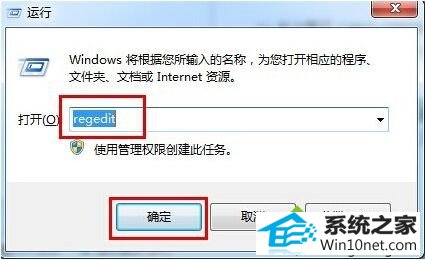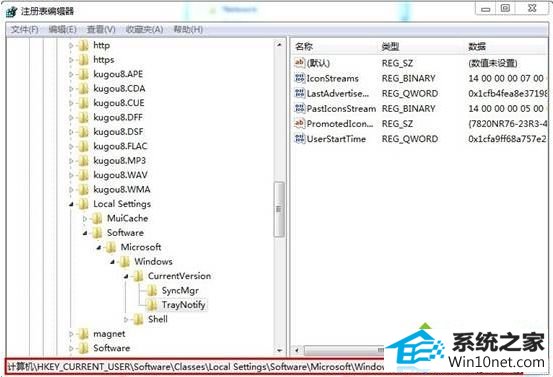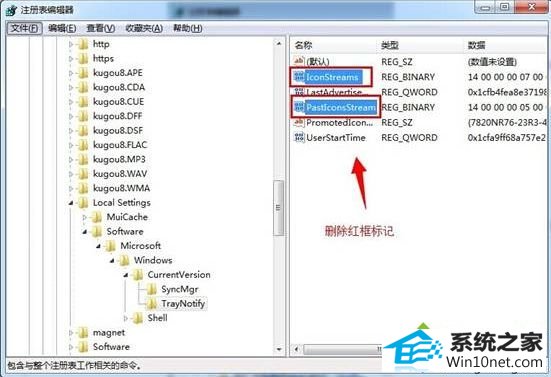今天小编分享一下win10系统无线网络连接设置解决上网问题的处理方法,在操作win10电脑的过程中常常不知道怎么去解决win10系统无线网络连接设置解决上网的问题,有什么好的方法去处理win10系统无线网络连接设置解决上网呢?今天本站小编教您怎么处理此问题,其实只需要1、组合键win+r打开运行窗口,输入“regedit”回车确认; 2、注册表编辑器依次展开“HEKY-CURREnT-UsER\software\Classes\Local settings\software\Microsoft\windows\CurrentVersion\Traynotify”;就可以完美解决了。下面就由小编给你们具体详解win10系统无线网络连接设置解决上网的图文步骤:
1、组合键win+r打开运行窗口,输入“regedit”回车确认;
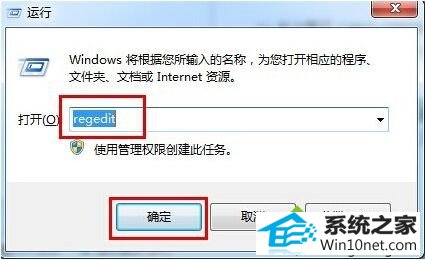
2、注册表编辑器依次展开“HEKY-CURREnT-UsER\software\Classes\Local settings\software\Microsoft\windows\CurrentVersion\Traynotify”;
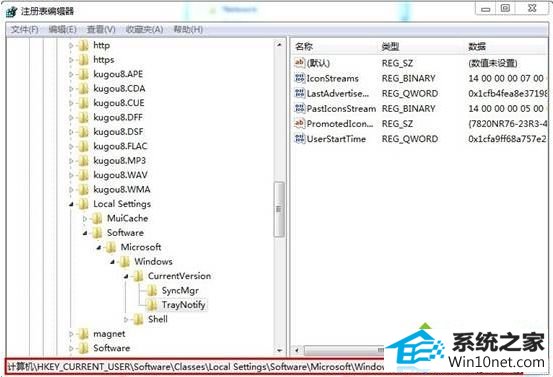
3、在右侧中找到“iconstreams和pasticonsstream”后删除掉,然后保存退出即可。
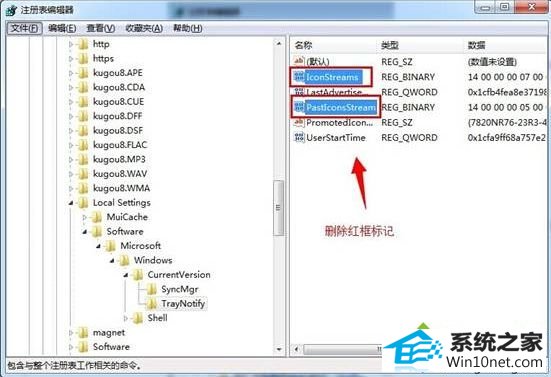
通过上面三个步骤就可以找回无线网络连接设置了,简单实用的小方法,有需要的用户可以动手操作设置。